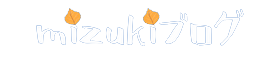長時間ノートパソコンで作業をしていると、首や肩が凝ったり、手首が痛かったり疲れを感じることはありませんか。
疲れがたまったり、姿勢が悪いまま作業を続けていると、身体によくありません。
特に、リモートワークや副業などをする人が増えた現在、パソコンを使う時間が増え、それに伴い疲れがたまりやすくなっています。
私も疲れを感じることが多かったので、それを解消したいと思い、実際に購入して良かったなと感じたものを3つ紹介していきます。
この記事を読むことで、パソコン作業の疲れや不調が少しでも解消し、快適な作業環境を手に入れることができる人が増えたら嬉しいです。
長時間のノートパソコン使用で疲れを感じる方におすすめ!疲れを軽減するグッズ3選

長時間のノートパソコン作業で疲れを感じるのは、姿勢が悪いことやパソコンの画面を前のめりになって見続けてしまうことが原因です。
少しでも疲れを軽減するためのおすすめグッズを3つ紹介します。
買って良かったもの3選
パソコンスタンド
ノートパソコンを机の上に置いたまま作業すると、画面が低くなってしまい、背中や首を曲げて見るため猫背になってしまいます。
姿勢が悪いまま作業すると、肩や首が凝る原因に。
しかし、パソコンスタンドを使うことで画面を目の高さに合わせることができ、肩や首の負担を減らせ、長時間の作業でも疲れにくくなります。
パソコンスタンドには、高さが調節可能なものや角度が調整できるものなど、様々な種類があります。
選ぶ際には、自分の身長に合わせて高さが調節可能なものがおすすめです。
角度が調整できるものは、自分の好みの角度や高さに合わせられるので、作業も快適になりますね。



デメリットとして、選ぶものによっては不安定であり、パソコンがスタンドから落ちる可能性があります。
特に、高さや角度を調整する場合は、安全に使用するために、スタンドがしっかりと固定されていることを確認してください。
高さや角度が調整可能なパソコンスタンドは、通常重くて大きいため、移動することが困難な場合も。私が購入したのも軽いとは言えません。
外出時に持ち運ぶには重いですが安定感はあると思います。

製品によって異なるので購入前に詳細を確認し、自分にとって最適なパソコンスタンドを選んでください。
パソコンスタンドの実際の使用感としては、角度調整する際に力がいります。また、キーボードを打つ時に若干揺れます。
しかし高さ調節や角度を変えられるので首や肩の負担はあまり感じなくなりました。
購入した理由としてもう一つは、夏にノートパソコンを使用しているとパソコン本体が熱くなるため、その熱対策にもなるので購入を決めました。

トラックボールマウス
トラックボールマウスは、従来のマウスとは異なり、球体状の部分を操作することでカーソルを動かすことができます。
この操作方法により、手首や指の負担を軽減することができ、疲れにくくなります。

トラックボールマウスには大きく分けて、有線や無線、親指操作、人差し指操作、手のひら操作、ハンディタイプなどの色々な種類があります。
それぞれの種類によって操作性や使い勝手は違います。親指操作タイプは手首の負担を軽減できたり、人差し指操作はマウスと同じように慣れた使い方ができます。
球の大きさや形、ボタンの数など、種類によって異なる特徴があります。
自分に合ったトラックボールマウスを選ぶことが大切です。私はシンプルな親指タイプのものにしました。


デメリットは、従来のマウスとは違う操作なので慣れるまで時間がかかること、使用しているうちに球に汚れやホコリがつき、動きが悪くなるため、クリーニングのメンテナンスが必要。
私の場合は、手首が痛いので少しでも負担を軽くしたいのと、たまたまセールをしていたというのもあり購入を決めました。
使用感はかなり良いです。ボールの操作にも割と早く慣れてきましたし、手首の負担は減った気がします。
マウス自体を動かさなくてもいいので、操作ストレスも減りました。置く場所さえあれば使用できるのでスペースも狭くてOKです。
あとそれ程期待していなかった肩の凝り方が、以前と比べてマシになりました。マウスごと動かすことで、手や腕に負担がかかっていたのですね。
リストレスト付きマウスパッド
リストレスト付きマウスパッドは、マウスを使うときに手首をサポートするためのアイテムです。
手首をしっかりと支えることで、手首の疲れや痛みを予防することができます。
また、手首を支えることでマウスの操作がしやすくなり、操作をサポートしてくれます。


リストレスト付きマウスパッドには、形や素材などの違いがあり、形には、長方形や波型などさまざまです。素材には、ジェルタイプやクッションタイプ、低反発タイプなどがあります。
選び方のポイントは、手首にフィットする形や、自分の好みで素材を選びましょう。
また、マウスの高さや手の大きさにあったものを選ぶようにしてください。
目安としてマウスに手を置いた状態で肘の角度が90度以上になるものがいいそうです。
デメリットは、選ぶ素材によってはクリーニングが難しいことがあげられます。
使用感について、先ほど手首が痛いためにトラックボールマウスを購入したと記載しましたが、その時はリストレスト付きマウスパッドの存在はまったく頭にありませんでした。
手首の痛みからトラックボールマウスを購入したことをツイートした時に、フォロワーさんも同じ理由でトラックボールマウスに変えて、リストレスト付きマウスパッドを使うと快適だということを教えてもらいました。
手首の痛みを軽減できるならと私も購入してみたところ、結果的に買って正解。手首が支えられるので手首の痛さはだいぶ軽減してきました。
まとめ
パソコン作業は、長時間同じ姿勢で行うため、身体に負担をかけることがあります。
正しい姿勢で行うことや、グッズを使うことで疲れを軽減することが可能です。
今回パソコン作業による疲れを軽減するグッズ3選を紹介しましたが、グッズを使うだけでなく定期的なストレッチや休憩もとりいれましょう。
グッズを使う事で作業の疲れを軽減し身体への負担を少なくして快適な作業環境を作ってください。
買って良かったもの3選